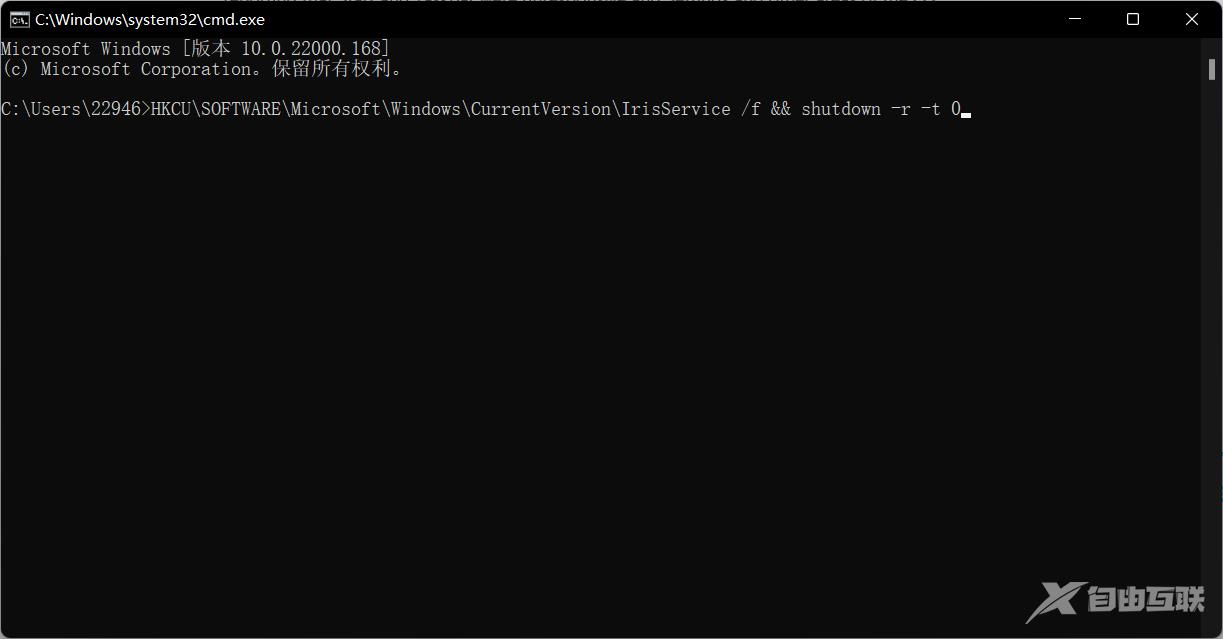win11系统设置打不开解决方法是桌面右键空白处,直接点击个性化就可以进入到系统设置。点击任务栏搜索框,搜索设置再启用设置。点击开始菜单,在开始菜单中打开设置即可。 win
win11系统设置打不开解决方法是桌面右键空白处,直接点击个性化就可以进入到系统设置。点击任务栏搜索框,搜索设置再启用设置。点击开始菜单,在开始菜单中打开设置即可。
win11系统设置打不开解决方法介绍相关推荐:win11初始化电脑方法介绍

1、桌面右键空白处,直接点击个性化就可以进入到系统设置。
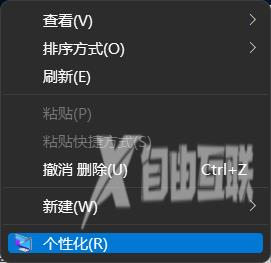
2、点击任务栏搜索框,搜索设置再启用设置。
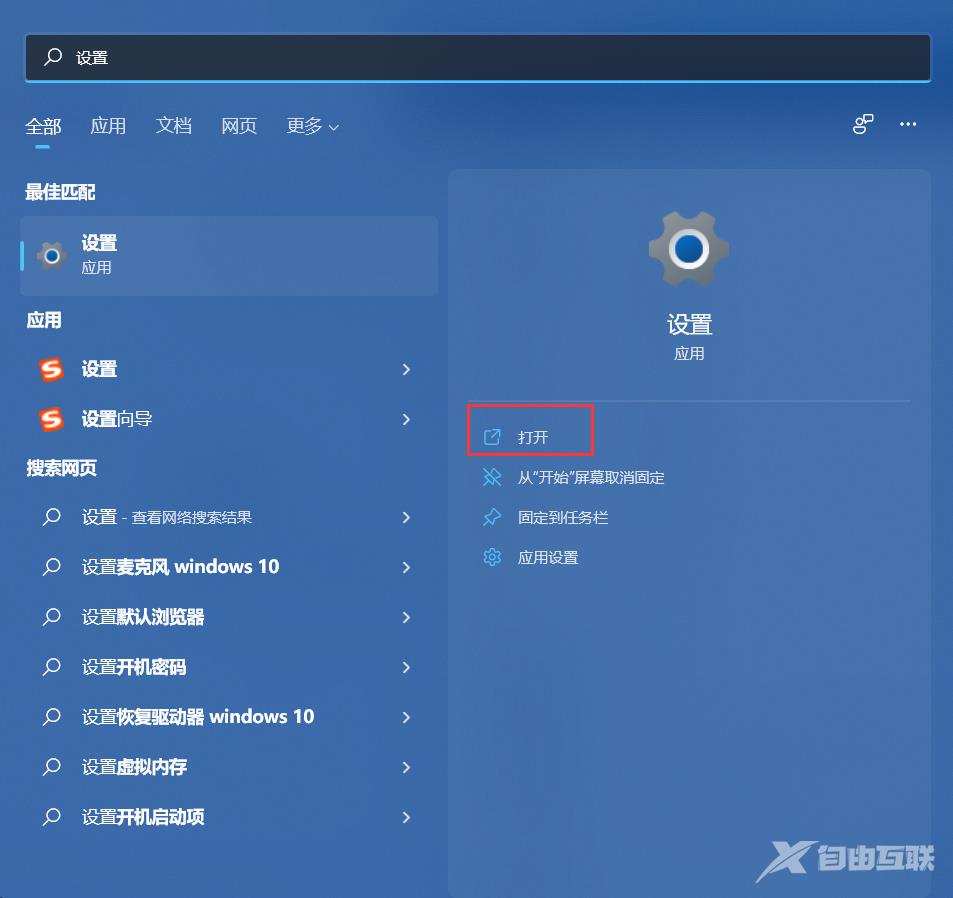
3、点击开始菜单,在开始菜单中打开设置。
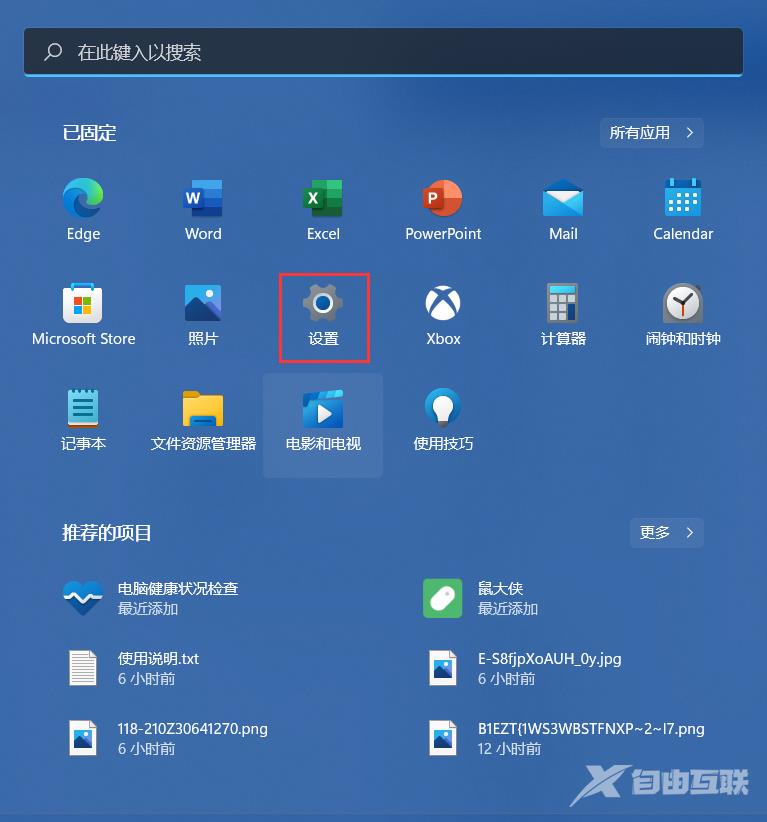
但是有些小伙伴反应自己的Windows根本就没有反应要怎么操作呢?可以尝试使用下面的方法后,再次打开设置哦!
1、进入系统后按 Ctrl+Alt+Del 快捷键后,点击“任务管理器”;
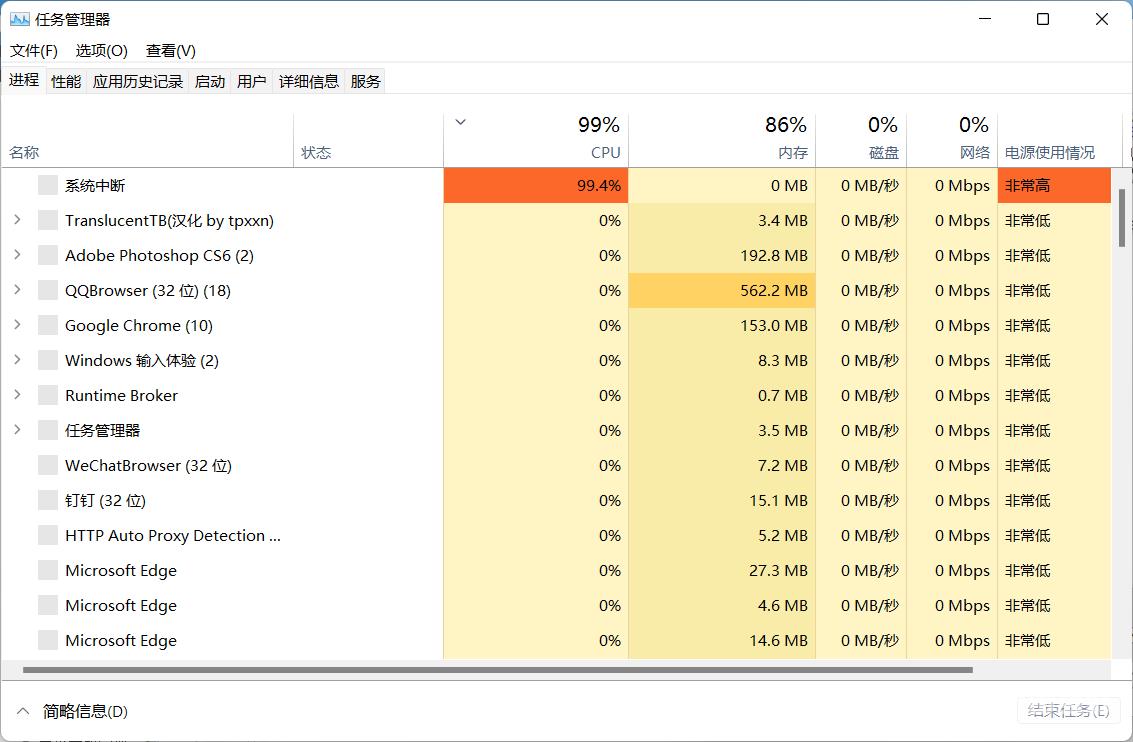
2、打开“任务管理器”后点击“文件”--》“运行新任务”;
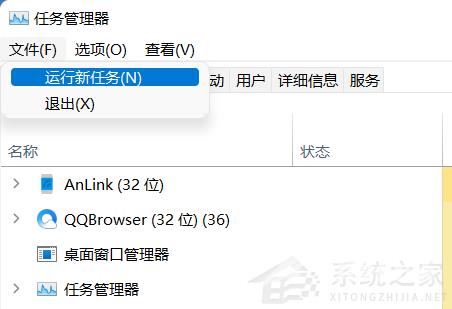
3、在“打开”输入框内输入“cmd”(可勾选“以系统管理权限创建此任务”),回车;
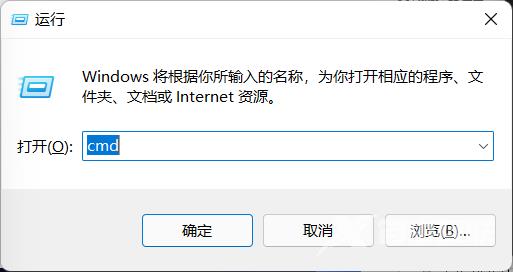
4、在命令提示符(cmd)中粘贴如下命令,并回车:
HKCU\SOFTWARE\Microsoft\Windows\CurrentVersion\IrisService /f && shutdown -r -t 0